다음 앱을 사용하면서 글자크기를 크게하는 방법을 알아보겠습니다.
최근 나이가 들어가면서 스마트폰의 글자 크기가 너무 작아서 사용하기 불편한점이 있는데요.
그래서 오늘은 다음앱에서 글자 크기를 키우는 방법을 알아보겠습니다.
다음 앱 메뉴 글자 크기 키우는 방법
먼저 다음 앱의 메인 글자를 키우는 방법을 알아보겠습니다.
먼저 다음앱을 실행한 다음 상단 메뉴에 있는 가로줄 3줄인 더보기를 누릅니다.
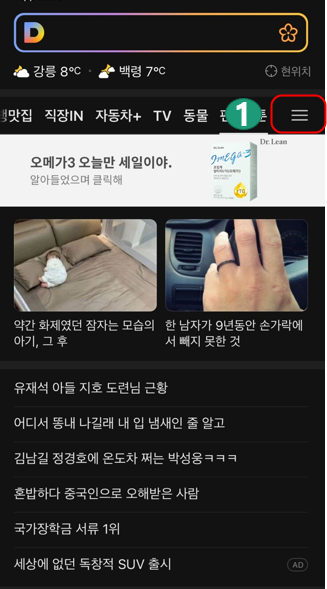
더보기를 누르면 설정 메뉴에 들어가는데요.
이번에는 설정 메뉴의 하단에 위치한 가 글자 크기를 클릭합니다.
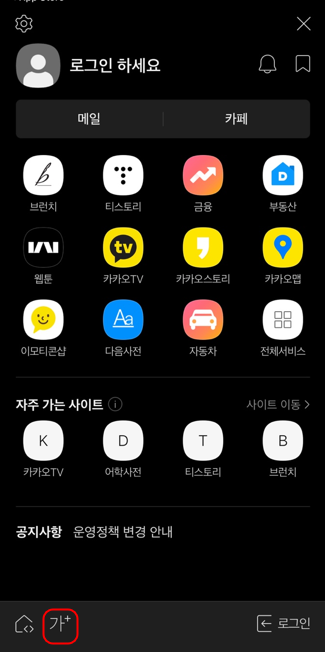
가장 아래에 가+라고 있기 때문에 클릭하시면 됩니다.
이제 해당 메뉴를 클릭하시면 글자 크기를 2개 중에서 선택할 수 있는데요.
우측의 큰 글씨를 누르면 보다 큰 글씨로 메인 화면을 사용할 수 있습니다.
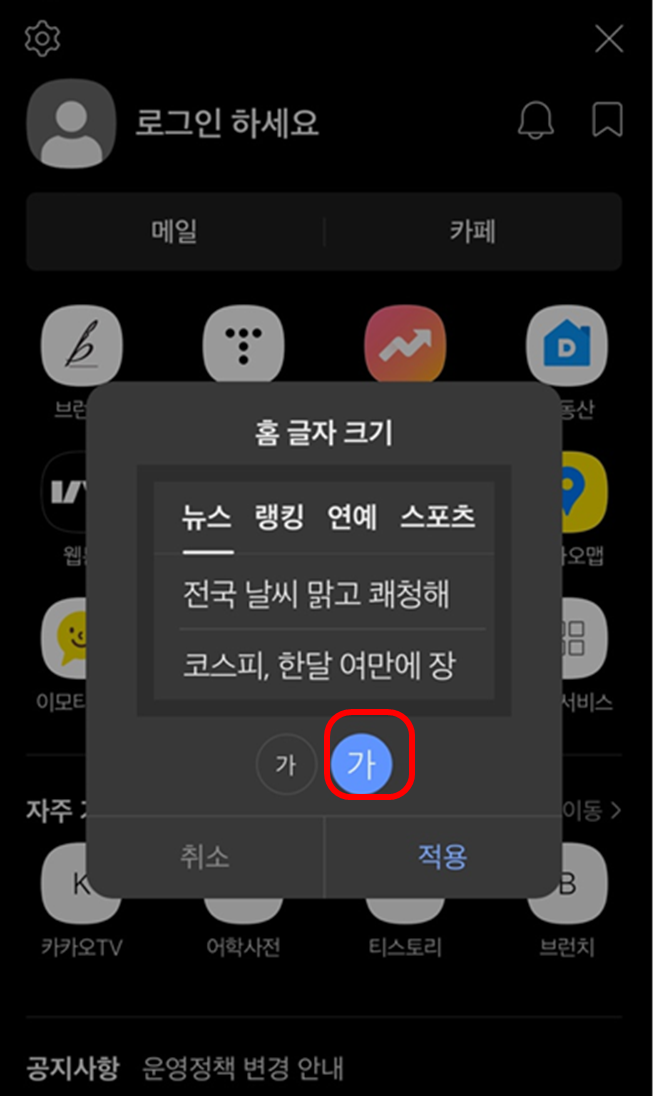
개별 뉴스 기사 글씨 키우기
개별 뉴스기사의 글씨 크기는 개별 뉴스를 클릭하면 변경할 수 있는데요.
다음앱의 아무 기사나 클릭 하신 다음
저의 경우 전두환 손자 기사를 클릭해봤습니다.
이 역시 상단에 가장 우측 아이콘인 가를 클릭하면 글씨 크기를 조정할 수 있는데요.
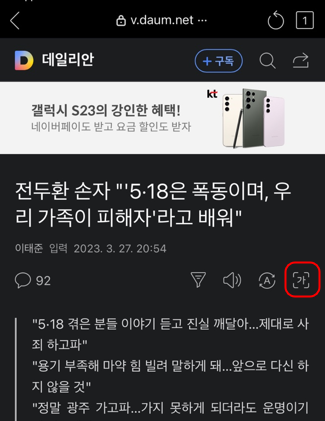
이후 하단에 글자크기를 우측으로 옮기시면 글자 크기가 커지는데요.
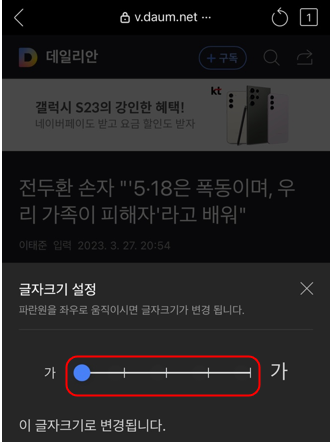
슬라이드를 이동해보시면 글자 크기가 커지는 것을 알 수 있습니다.
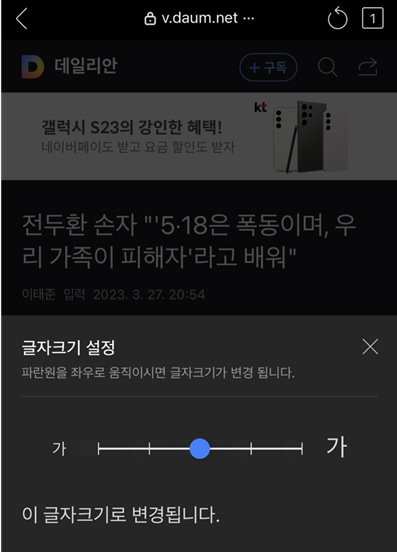
실제로 글자크기를 키우면 기존보다 확실히 커진 글자크기를 확인하실 수 있습니다.
글자 크기를 키운 뒤 기존 글씨와 비교해보면 아래와 같은데요.
확실히 편하게 읽을 수 있도록 글씨가 커진 것을 확인할 수 있습니다.
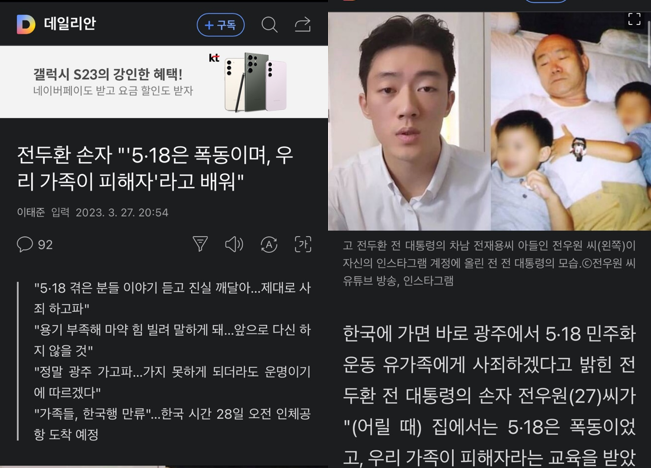
이렇게 설정하셔서 사용하시면 되는데요.
글자 크기를 원복하시는 것도 해당 메뉴에서 간단하게 설정할 수 있습니다.
이 외의 사이트에서도 글자 크기 조정이 가능하다면 대부분 가 아이콘을 찾으시면 할 수 있습니다.
사파리 웹브라우저 글씨 크기 키우기
아이폰의 기본 웹브라우저인 사파리를 이용하여 웹사이트의 글씨를 크게 보기 위해서는
사파리를 위로 드래그하면 하단에 주소창이 보이는데요.
주소창 왼쪽에 위치한 가가를 클릭하면 글자 크기를 확대/축소를 할 수 있습니다.
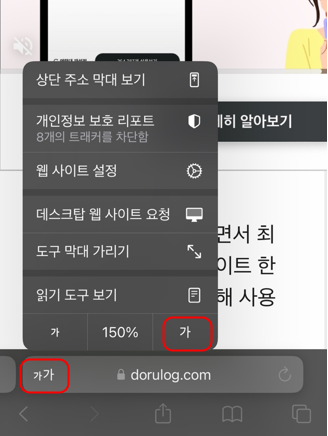
본인이 원하는 사이즈로 확대하시면 되는데요.
그러면 웹사이트의 전체 글씨가 커지게 되는 효과를 얻을 수 있습니다.
그럼 잘 사용하시기 바랍니다.
